O processo de desfragmentação pesquisa seu discoparticiona e certifica-se de que os arquivos armazenados estejam em uma parte contígua, o que resulta em melhor desempenho do sistema. Se você deseja manter seu sistema de arquivos, a maneira mais fácil e talvez a mais importante é que você desfragmente suas unidades rotineiramente.
O Windows 7 possui muitos recursos adicionais em comparaçãopara o Windows Vista e XP, e um deles é o recurso de desfragmentação avançada de disco. Assim como o Windows Vista, o Windows 7 permite executar facilmente tarefas comuns de desfragmentação de disco na linha de comando. Nesta postagem, veremos como executar a desfragmentação avançada de disco no Windows 7.
Agora, primeiro, inicie o prompt de comando clicando em Começar e então digite cmd e pressione Entrar. O prompt de comando será carregado, agora você pode executar o desfragmentar comando para executar as operações necessárias. Mas você precisará usar opções diferentes com o comando defrag para executar tarefas diferentes relevantes para a desfragmentação. Basta digitar desfragmentar e aperte enter, O Windows listará todas as opções disponíveis (também chamadas de opções).

Agora, deixe-me dizer-lhe algumas das opções comuns que você pode usar com o comando defrag para executar a desfragmentação do disco.
desfragmentar / r Desfragmenta várias unidades simultaneamente
defrag –a Executa a análise de desfragmentação do disco
defrag –v Imprime os resultados de desfragmentação
desfragmentar - desfragmenta tudo
desfragmentar C: -v –w Desfragmenta toda a unidade C
Por exemplo, aqui eu executei o comando de análise de desfragmentação de disco (defrag -a) na minha unidade C com êxito.
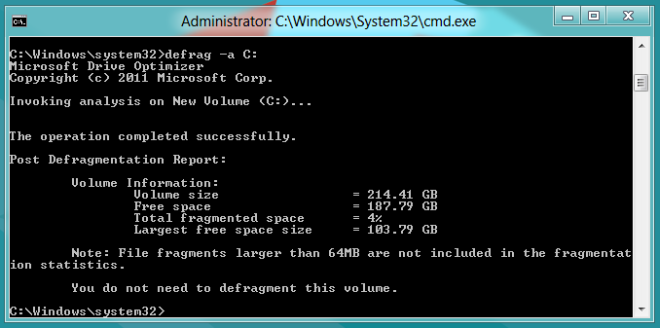
O principal benefício de executar a desfragmentação do disco via linha de comando é que a velocidade do processo de desfragmentação do disco é excepcionalmente rápida. Desfrutar!













Comentários